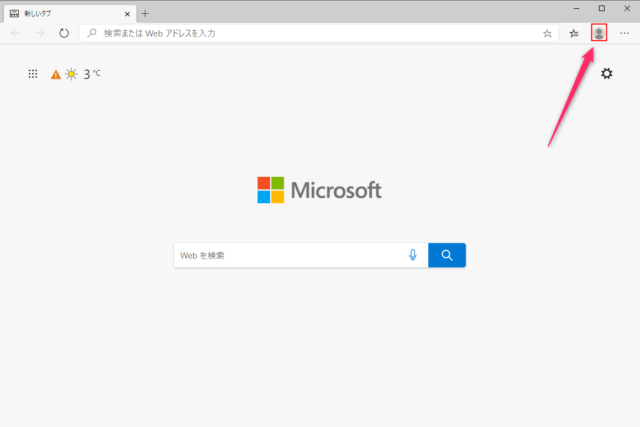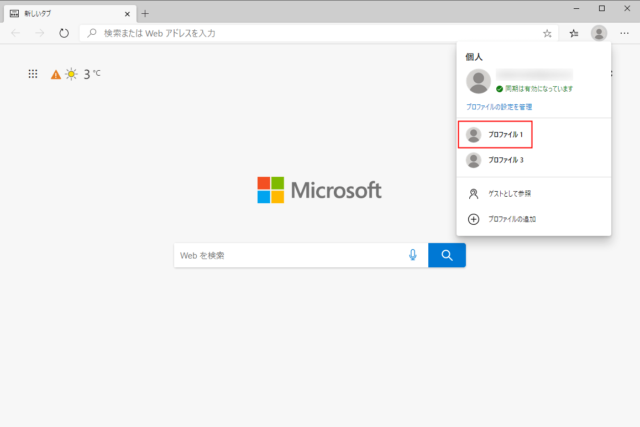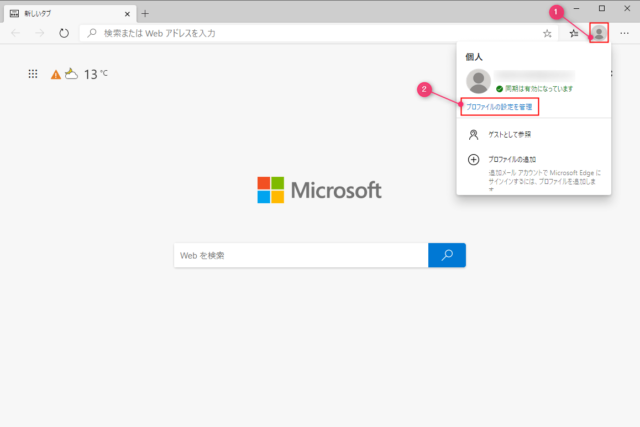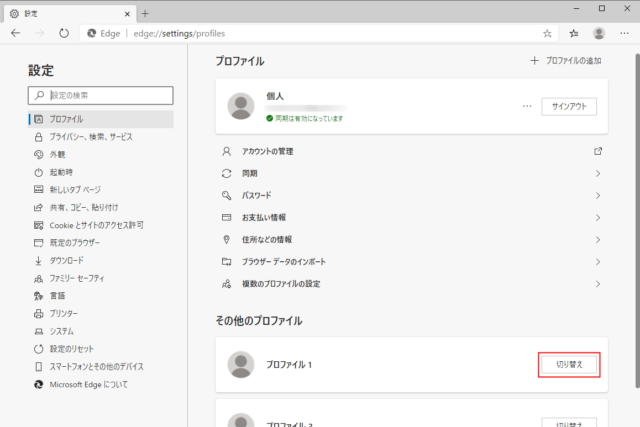Edgeでプロファイルを切り替える方法を紹介します。
Edgeではプロファイルを切り替えて使う事がで、Microsoftアカウントでサインインすれば異なるデバイス間での同期も可能です。
また、同期を必要としない場合でもアカウント無しでプロファイルを追加できます。
仕事や個人など、設定を用途に分けて利用したい人は使い方を覚えておきましょう。
プロファイルの切り替え
プロファイルの切り替えは「ユーザーアイコン」と「設定」から変えることが可能です。
ユーザーアイコンから切り替え
Edgeを起動して右上のユーザーアイコンをクリックします。
複数のプロファイルを追加済みの場合、切り替え可能なプロファイルが表示されます。
切り替えたいプロファイル名をクリックします。
※ここでは「プロファイル 1」に切り替えています。
新規ウィンドウとしてEdgeが開いて「プロファイル 1」といった名前のプロファイルに切り替わります。
プロファイルの設定から切り替え
ユーザーアイコンをクリックして「プロファイルの設定を管理」をクリックします。
※「…」→「設定」→「プロファイル」で同じ画面を表示できます。
「その他のプロファイル」に切り替え可能なプロファイルが表示されています。
切り替えたいプロファイル名の「切り替え」をクリックします。
新規ウィンドウとしてEdgeが開いて「プロファイル 1」といった名前のプロファイルに切り替わります。
以上で操作完了です。
あわせてこちらもご覧ください。